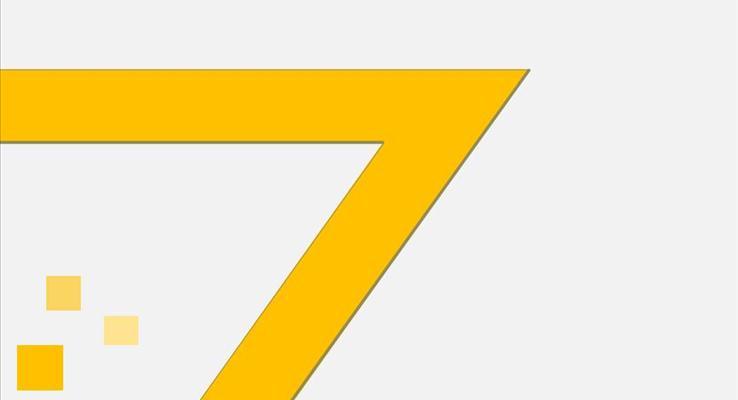如何把女神的照片用PPT动画展示
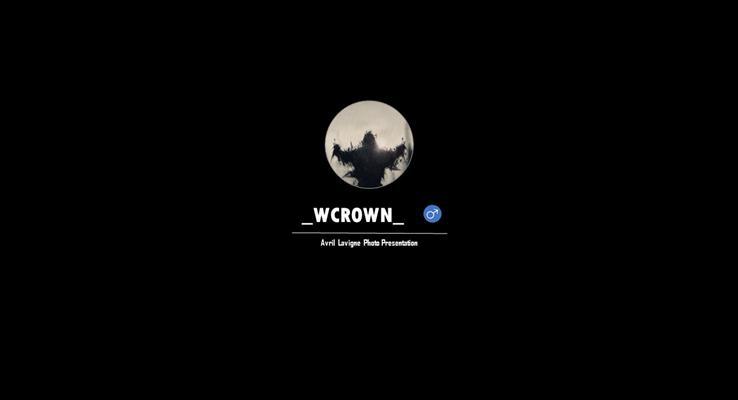
如何把女神的照片用PPT动画展示
PPT相册动画,PPT图片展示,PPT照片展示,创新PPT模板,创意PPT模板,特效动画PPT模板,如何把女神的照片用PPT动画展示,动态模板PPT模板,PPT优秀作品,免费PPT模板下载
- 下载

如何把女神的照片用PPT动画展示
如何把女神的照片用PPT动画展示免费下载是由LFPPT网(www.lfppt.com)会员王宝强与马蓉上传推荐的PPT动画PPT相册动画模板,模板中的女神是加拿大歌手艾薇儿,艾薇儿·拉维尼(AvrilLavigne,1984年9月27日-),是加拿大籍的唱作歌手。生于加拿大安大略省美丽都的她,少年时大部分时间生活在帕尼镇的小城中。她15岁时,与ShaniaTwain首次踏台板;16岁,她以$2,000,000跟爱丽斯塔唱片签约推出两张唱片;2002年,17岁的她,以歌曲《SkaterBoy》成名,并以其首张专辑《LetGo》作现场演出。继《LetGo》后,她随后还推出《UnderMySkin》、《TheBestDamnThing》及《GoodbyeLullaby》,而《LetGo》及《UnderMySkin》在多个国家的音乐排行榜上达到最前;2007年推出的《TheBestDamnThing》更在多国音乐排行榜占据首位,在欧美亚多国均达到白金销量。
- 下载
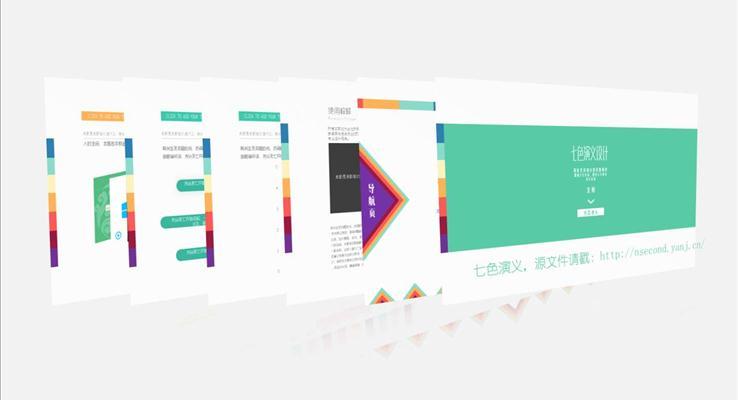
图片照片展示动画PPT模板
适用于动画PPT,创新PPT,宣传推广PPT,图片展示PPT,照片展示PPT,动态模板PPT
- 下载
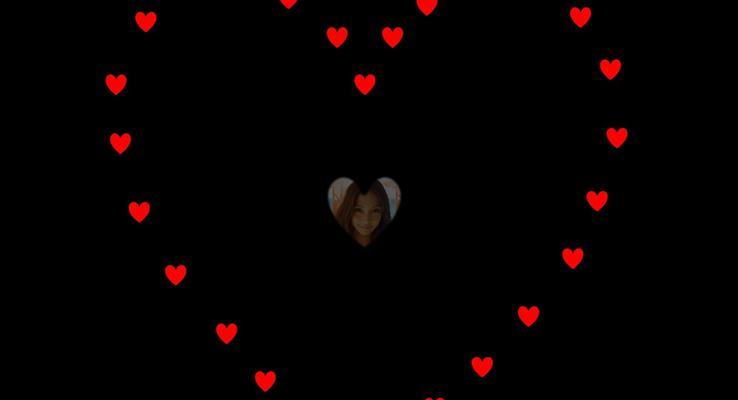
心形动画照片展示PPT模板
动画PPT,创新PPT,PPT创意开场,特效动画PPT,浪漫爱情PPT,泡妞动画PPT模板
- 下载

黑白电影效果回忆照片展示之时间都去哪了PPT相册动画
复古黑白电影效果PPT动画,回忆录PPT相册动画,PPT动画相册展示,黑白电影效果回忆照片展示之时间都去哪了PPT相册动画
- 下载
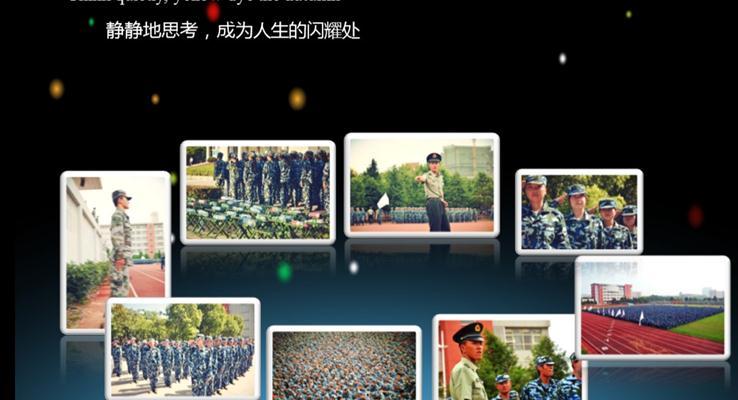
照片循环展示绚丽效果
适用于动画PPT模板,创新PPT模板,创意PPT模板,照片循环展示绚丽效果,动态模板PPT模板
- 下载

儿童成长档案记录生日相册照片展示PPT
这是一套关于儿童成长纪念册的演示文稿,使用PowerPoint制作。这套PPT模板一共包含19张幻灯片。儿童成长纪念册,是宝贝成长历程的珍贵见证。它用细腻的笔触和精美的照片,记录着宝贝每一个成长的瞬间,从蹒跚学步到快乐玩耍,从稚嫩的脸庞到逐渐成熟。这本纪念册不仅是宝贝成长路上的美好回忆,更是家人间深厚情感的纽带。它承载着父母对宝贝无限的期望与祝福,是宝贝童年时光最宝贵的礼物。
- 下载

年轻就是力量志愿者共青团活动照片展示相册PPT模板
年轻就是力量志愿者共青团活动照片展示相册PPT模板,用多种图片展示方式来体现志愿者共青团的活力,也展现了志愿者的开展的活动和共青团的的日常工作。
- 下载

图片交换展示PPT动画模板
图片交换展示PPT动画模板免费下载是由LFPPT网(www.lfppt.com)会员你干嘛上传推荐的PPT动画适用于图片展示宣传推广
- 下载
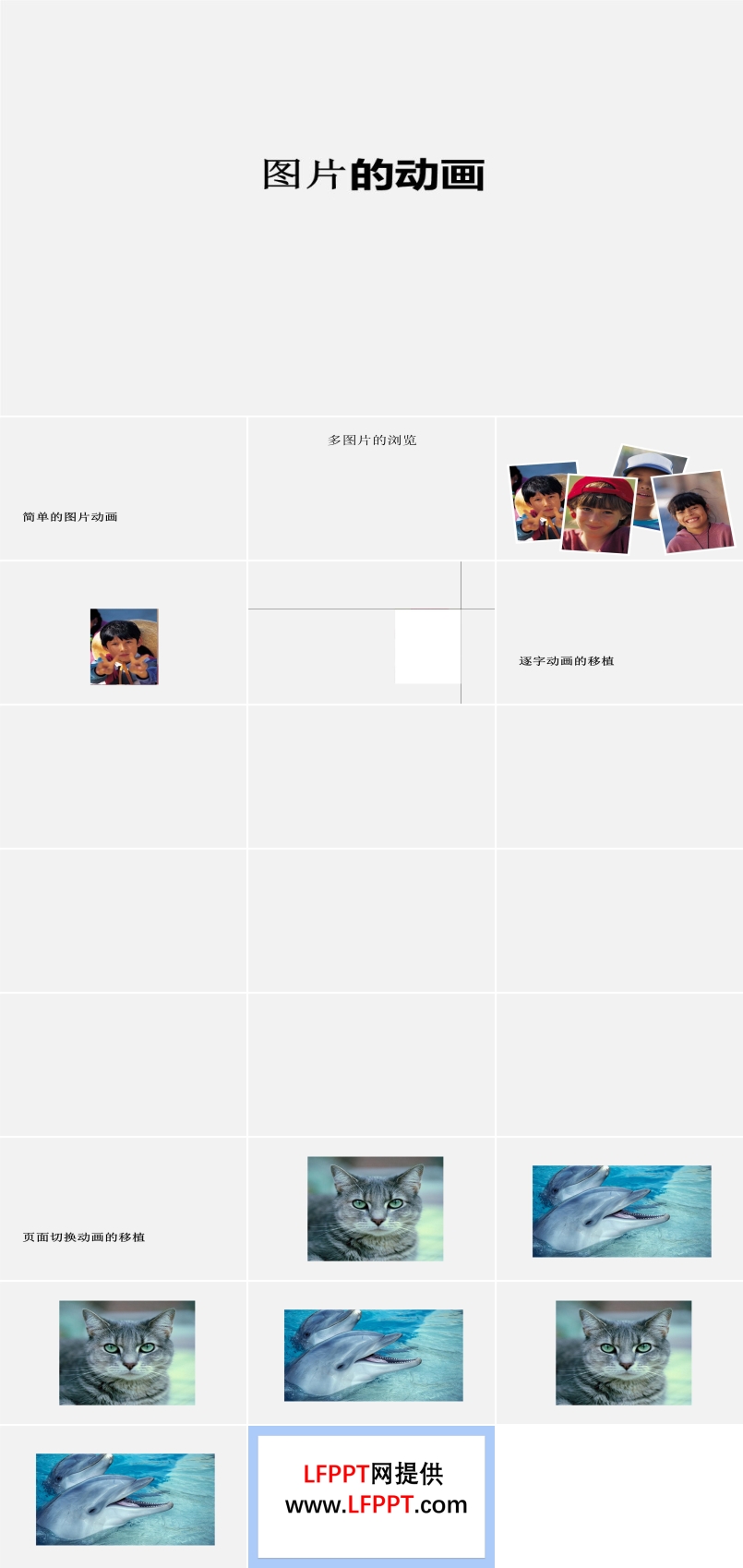
图片展示动画PPT模板
动画PPT模板,创新PPT模板,特效动画PPT模板
- 下载

图片展示特效动画PPT模板
在制作PPT时,我们会经常用到图片展示,无论是工作汇报、PPT相册、计划规划、生日祝福等,这些都需要展示大量的图片和照片,太多的图片展示会造成动画单一而毫无创意,这套图片展示特效动画PPT模板用线条动画和闪光动画打造出一套创意十足的PPT模板,让图片、照片的展示充满创意和创新。
- 下载

如何运用好PPT中的动画技巧
如何运用好PPT中的动画技巧很多小伙伴经常会询问某些效果是怎么做的,比如下面的效果:我想了想还真不是很好回答,一来学习动画本身就是个长期的任务,学习的是技巧,练习的是手速;二来对于某些效果自己本身已经积累很多的“动画库”,我有比较简便的方法直接套;三则是我更加描述不清楚的---感觉!或许说的过于神秘了,但是没关系,对于PPT动画而言,还是有很多看似高深的技巧,但是如果点透了却简单至极,并且可以极快提高效率的技巧可以借鉴,很多动画即使你不知道怎么做,但也可以轻松使用,是不是很期待了?OK,老司机带你出发喽!技巧一:必备插件---PA插件已经记不清这是第几次分享这个神奇的插件了,反正我平时做动画基本是用的这个插件,效率那是火箭速度的提升,而且最新版本正在内测,更多神奇强大的功能正在更新,我已经离不开它了!PA官网技巧二:快速访问工具栏的设置在做动画设置的时候,我习惯是使用快捷键,比如F4,比如Shift这些按键,基本都是不离手的,但是对于一些设置却只能点鼠标了,比如动画窗格,比如动画持续时间,再比如一些旋转的操作等等,还有一些插件的操作,也是可以放到这里的,具体的操作非常简单,在需要放到快速访问的按钮上右键单击就可以了,比如下图的操作添加快速访问分享下自己的快速访问,基本都是平时使用频率比较高的按键老司机的快速访问这里面用到频率最高的几个是:插入形状,动画窗格,从头开始(F5),预览动画,插入文本框,选择窗格,旋转,布尔运算,动画窗格的设置等等。技巧三:动画效果的复制以往我们在复制某个动画效果的时候用的都是动画刷,但动画刷有几个缺点:一是刷的时候会覆盖原来的动画效果;二是每次刷的都要预览一下,比较费时间;三是无法实现多个目标的复制,需要每次都单击。最后一点也是最麻烦的,如果需要将几个不同的效果复制到同样数量的目标上,就比较尴尬,需要一下下点击。现在我说的的这些问题使用PA都可以完美解决了。具体跟大家分析一下。首先,演示下PA动画复制的操作。上面第一个矩形动画淡出,后面2个是擦除,我们需要将第一个矩形的淡出复制到后面2个矩形上时,只需要选择第一个矩形,然后单击动画复制,再选择后两个矩形,单击动画粘贴就可以了,而且注意,后两个矩形的动画效果并没有被覆盖。动画复制操作当我们需要复制多个动画效果的时候,比如下图左边蓝色图形,矩形的动画效果是淡出,下面的圆形动画效果是擦除,我们需要将他们两个,同时复制到有右边的矩形和圆形上时,只需要安装动画的顺序依次选中,然后点击动画复制,再安装需要复制的顺序进行动画粘贴就OK了,不管不同的效果有多少,都是一样的。是不是瞬间爽爆了!以后再也不用一个个点了,而且连顺序都保持的非常完美。不同效果的复制多个目标的复制动画复制就到这里吗?当然不是了,点击下面更多复制,你会发现简直就是神迹了!更多复制复制选项比如在复制的时候,如果对象的效果很多,有进入动画,有强调动画,我们只想复制特定的几个效果,那么选择“指定选择动画”就可以喽!在黏贴的时候,我们可以选择覆盖原动画,也可以不覆盖,甚至可以选择黏贴到原动画的尾部,可以可以黏贴到头部,简直就是随心所欲啦!分享到这里,想必很多小伙伴已经跃跃欲试了吧!别着急,经常还在后面!技巧四:替换组合功能我们在使用动画模板的时候,小伙伴经常碰到一个很尴尬的情况,比如下图中的动画效果不错,可我想更换一张图片,为了不破坏动画效果,一般我们会选择更换图片,可有时图片不一样大,换完发现版式变了!然后继续调整,运气好可以到原来的效果,运气不好就尴尬了!现在介绍PA另一个神奇的功能–替换功能!在口袋设计选项卡内,先把替换后的图片调整到大小一致,单击要替换的对象,再单击替换后的对象,单击替换功能,就是简单,所有的效果全部一样!替换操作当然还没有结束啦,经常加动画的小伙伴都知道,组合操作是会取消掉原有动画效果的,但有时不得不组合的时候,就可以用PA里的组合功能喽,因为组合后动画效果仍然是保留的,操作如下:组合操作技巧五:动画序列在做某些连续效果的时候,需要将后面的操作依次错开,比如错开0.1秒,常规方法就是单个设置,但如果有100个对象,估计就懵逼了!所以这里我们可以用到PA里的动画序列功能,选择动画效果,单击动画序列,选择升序,时间设置0.1秒,单击确定,即使是100个效果10秒钟搞定!动画序列当然,你改可以设置降序,也可以选择随机,甚至可以只设定特定的效果,比如进入,比如强调,都是可以的!看到这里是不是已经热血沸腾了呢?技巧六:动画计时的设置分享到这里,想必大部分的动画操作都可以高效搞定了,做到这里有的小伙伴可能会需要将PPT转成视频,特别是在做定制的时候,但直接输出的视频经常忽快忽慢好不尴尬,其实我们只需要简单设置一下动画计时就可以了!首先在幻灯片放映选项卡勾选使用计时,然后单击排练计时,这是你会发现PPT从头开始播放了,这时你只需要按照正常的播放速度看一遍就可以了,播放完成会弹出类似如图的窗口,单击是就可以了,现在再转出视频就完美了!!!排练计时特别是在一些特定的场合,比如我们需要PPT自动播放,比如有配音配合,这个设置都可以完美实现!分享到这里,常用的几个技巧都已经写完了,你学会了几个呢?
- 下载
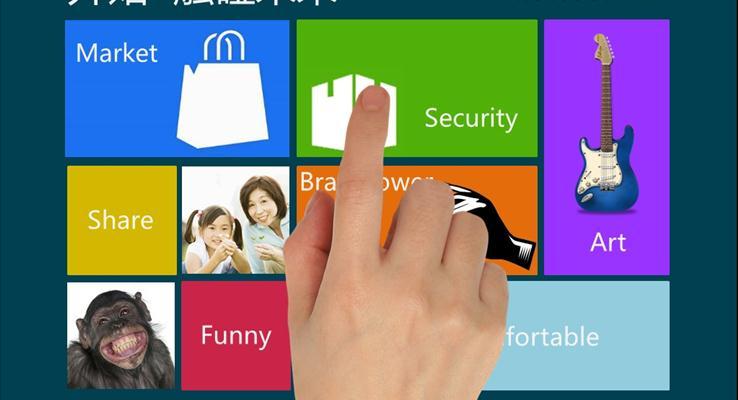
触屏动画宣传展示动画PPT模板
适用于宣传推广PPT,产品展示PPT,创新PPT,特效动画PPT,触屏动画PPT,动态模板PPT
- 下载

文字与图片互动展示动画PPT模板
我们在做PPT演示汇报的时候往往需要图片和文字同时展示,这款文字与图片互动展示动画PPT模板就采用了文字和图片的同步动画展示效果。
- 下载
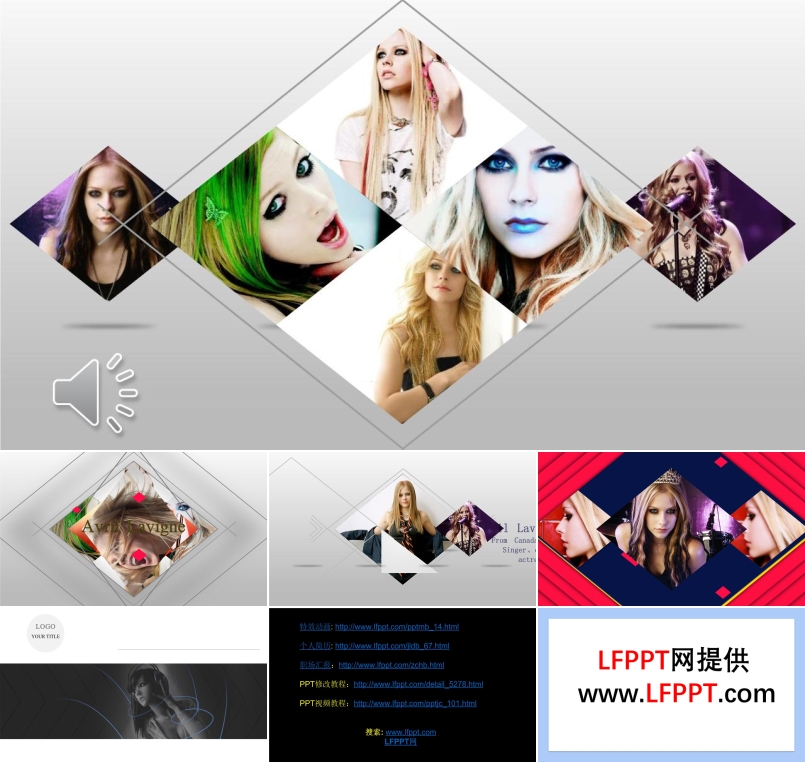
海报图片展示特效动画PPT模板
海报和图片的展示如果缺少了动画就会在展示效果上大打折扣,这套海报图片展示特效动画PPT模板采用了多种展示动画,重新定义了图片的展示方法。
- 下载
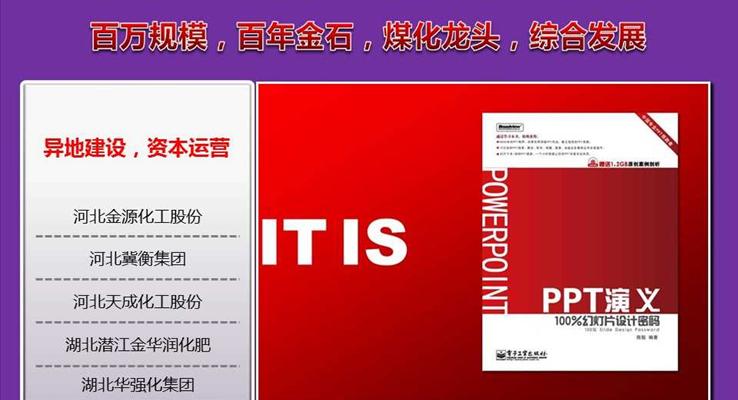
文字与图片分屏展示动画PPT模板
我们在做演示汇报的时候往往需要文字和图片同步展示,这样才能达到最好的展示效果,观众才能很好的理解演示的内容,这款文字与图片分屏展示动画PPT模板就很好的利用了这种分屏同步的展示动画特效效果。
- 下载

文字展示动画PPT模板
动画PPT模板,创新PPT模板,特效动画PPT模板,文字动画PPT模板
- 下载

PPT开场动画产品展示
PPT开场动画产品展示由LFPPT网(www.lfppt.com)提供下载,酷炫开场风格,创意线条动画,适用于PPT开场特效动画。
- 下载

地图坐标动画展示PPT模板
动画PPT模板,创意PPT模板,创新PPT模板,特效动画PPT模板,地图坐标动画展示PPT模板,动态模板PPT模板
- 下载